

Die Methode zum Einrichten eines freigegebenen Ordners in Win7 ist:
1. Klicken Sie mit der rechten Maustaste, um den Ordner auszuwählen, der freigegeben werden soll, und wählen Sie ihn aus „Eigenschaften“ und fahren Sie mit dem nächsten Schritt fort. Suchen Sie den Ordner, den Sie freigeben möchten, klicken Sie mit der rechten Maustaste und wählen Sie Eigenschaften.
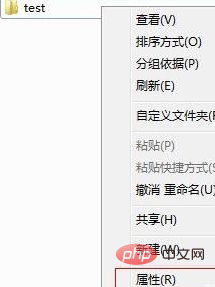
2. Wechseln Sie in der Oberfläche „Ordnereigenschaften öffnen“ zur Option „Freigabe“, um zum nächsten Schritt zu gelangen.
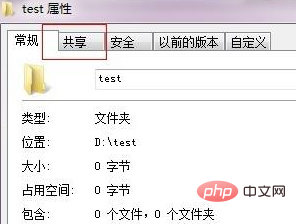
3. Klicken Sie unter „Optionen“ auf die Schaltfläche „Teilen“, um zum nächsten Schritt zu gelangen.
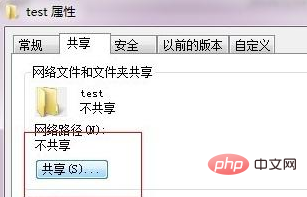
4. Fügen Sie barrierefreie Benutzerinformationen in der Popup-Oberfläche hinzu. Wenn Sie es nicht wissen, können Sie alle auswählen.
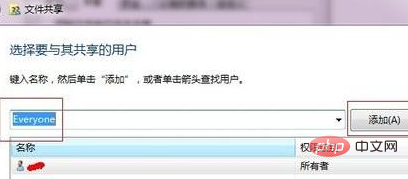
5. Klicken Sie dann auf das Dropdown-Feld neben dem Benutzer auf der rechten Seite, um Berechtigungen festzulegen.
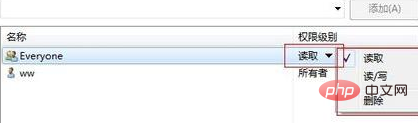
6. Klicken Sie nach Abschluss der oben genannten Vorgänge auf „OK“, um die Ordnerfreigabe abzuschließen.
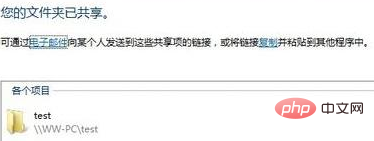
Empfohlenes Tutorial: Windows-Tutorial
Das obige ist der detaillierte Inhalt vonSo richten Sie freigegebene Ordner in Win7 ein. Für weitere Informationen folgen Sie bitte anderen verwandten Artikeln auf der PHP chinesischen Website!
 So erstellen Sie virtuelles WLAN in Win7
So erstellen Sie virtuelles WLAN in Win7
 So ändern Sie den Dateityp in Win7
So ändern Sie den Dateityp in Win7
 So richten Sie den Ruhezustand im Win7-System ein
So richten Sie den Ruhezustand im Win7-System ein
 So öffnen Sie den Windows 7 Explorer
So öffnen Sie den Windows 7 Explorer
 So lösen Sie das Problem, dass in Win7 kein neuer Ordner erstellt werden kann
So lösen Sie das Problem, dass in Win7 kein neuer Ordner erstellt werden kann
 Lösung dafür, dass die Ordnereigenschaften von Win7 keine Registerkartenseite freigeben
Lösung dafür, dass die Ordnereigenschaften von Win7 keine Registerkartenseite freigeben
 Win7 meldet, dass auf Anwendungsdaten nicht zugegriffen werden kann
Win7 meldet, dass auf Anwendungsdaten nicht zugegriffen werden kann
 Der Unterschied zwischen Win7 32-Bit und 64-Bit
Der Unterschied zwischen Win7 32-Bit und 64-Bit




